ホームページ >システムチュートリアル >Windowsシリーズ >USB ディスクを使用して純正の純粋なシステムを再インストールするにはどうすればよいですか? Pure Home U ディスクの再インストール win10 方法チュートリアル
USB ディスクを使用して純正の純粋なシステムを再インストールするにはどうすればよいですか? Pure Home U ディスクの再インストール win10 方法チュートリアル
- 王林転載
- 2024-02-09 11:45:231321ブラウズ
php エディター Strawberry は、USB フラッシュ ドライブを使用して正規の純粋なシステムを再インストールする方法に関するチュートリアルを提供します。このチュートリアルでは、Pure Home USBフラッシュドライブからWin10を再インストールする方法を詳しく紹介します。 USB フラッシュ ドライブを使用すると、純正の純粋なシステムを簡単に再インストールして、システムの問題を解決したり、コンピュータのパフォーマンスを向上させることができます。この方法はシンプルで理解しやすく、さまざまなブランドのコンピューターに適しており、コンピューターを新品のように見せます。それでは具体的な手順を見ていきましょう!
この Web サイトの USB フラッシュ ドライブを使用して win10 を再インストールする方法のチュートリアル
準備作業
1. USB フラッシュ ドライブ 1 台 (8G 以上の USB フラッシュ ドライブを使用してみてください) )。
2. 通常のインターネット アクセスで使用できるコンピュータ。
3. U ディスク ブート ディスク作成ツール をダウンロードします: 石マスター インストール マスター(https://www.xpwin7.com/soft/39129. html)。
4. ゴーストまたは ISO システム イメージ ファイル (https://www.xpwin7.com/windows/list_3_1.html)
U ディスク ブート ディスクの作成手順
注: 運用中に U ディスクがフォーマットされるため、重要なファイルを U ディスクにバックアップしてください。システムを C ディスクにインストールする必要がある場合は、重要なファイルを C ディスクに置かないでください。またはデスクトップ。
1.「石Master Installation Master」を実行し、「理解しました」をクリックします。
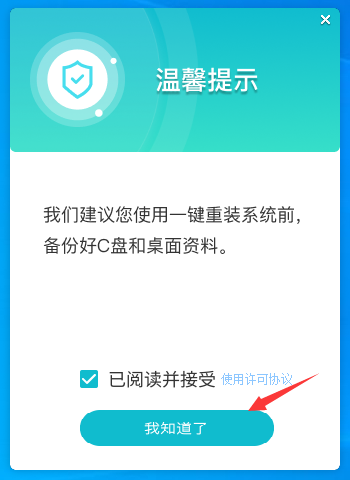
#2.「U ディスクブート」を選択し、「運用開始」をクリックします。
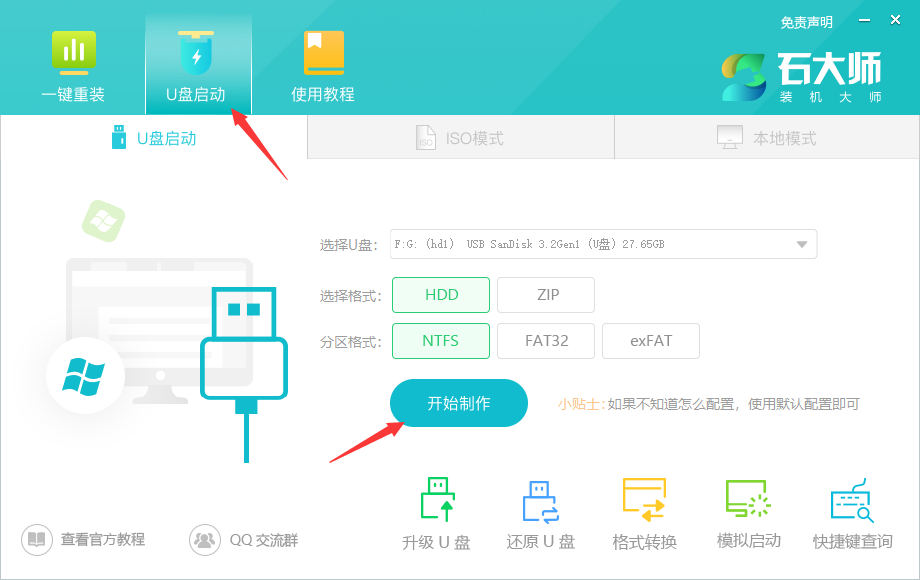
#3. USB ブート ツールの作成に必要なコンポーネントをダウンロード中です。しばらくお待ちください。
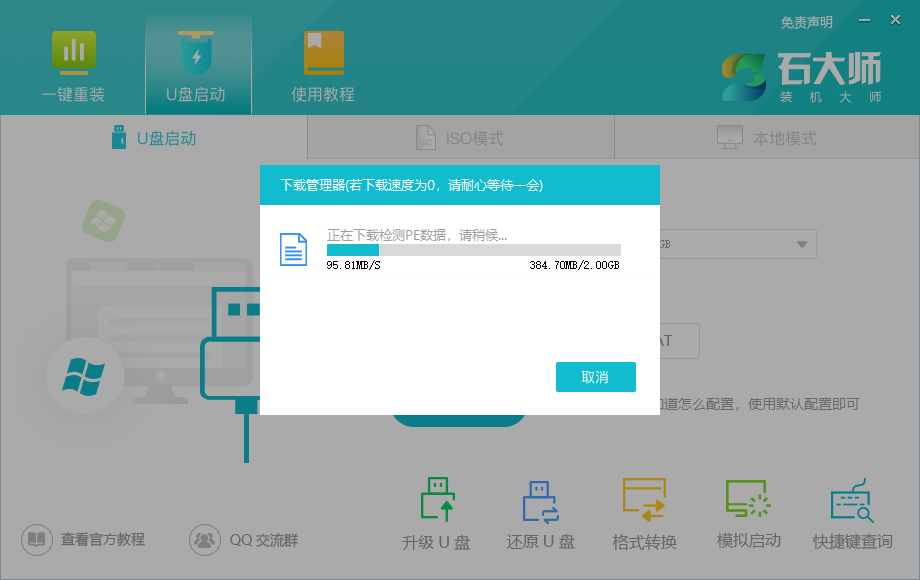
#4. USB フラッシュ ドライブ内の重要なデータをバックアップするように求めるプロンプトが表示されます。バックアップが必要ない場合は、「OK」をクリックします。

5. インストールしたいシステム イメージを選択し、「システムをダウンロードして作成」をクリックします。このソフトウェアによって提供されるシステムはオリジナルのシステムです (システムのダウンロードをキャンセルして作成してください))。
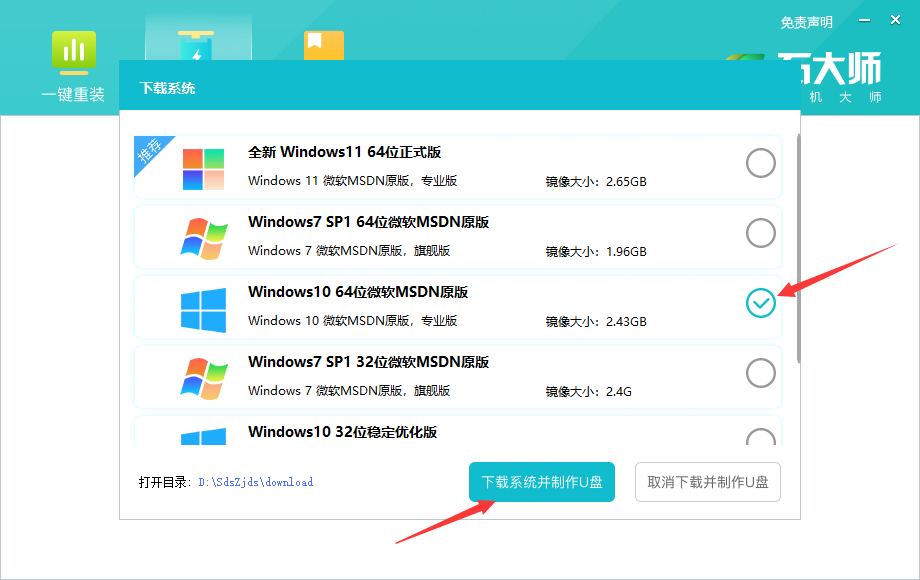
#6. システム イメージをダウンロード中です。ソフトウェアを閉じないでください。
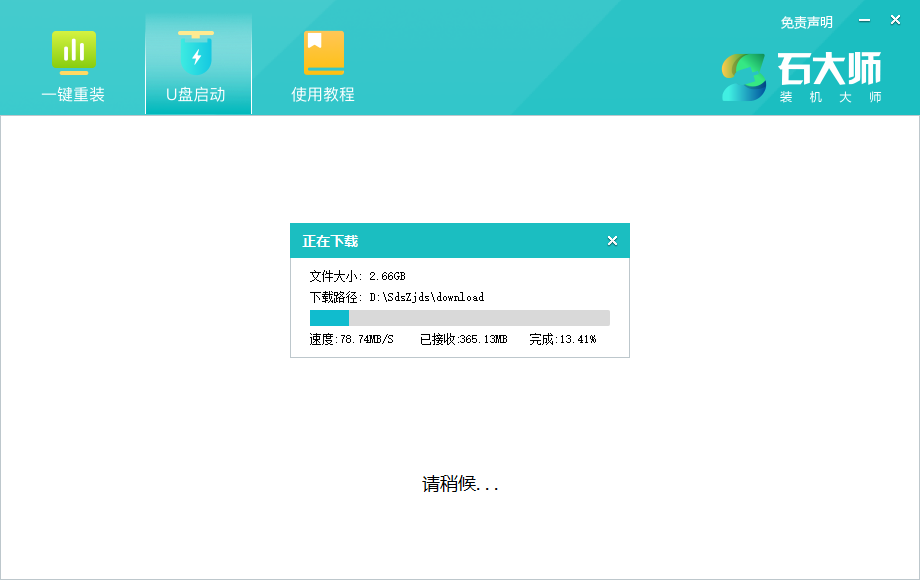
#7. U ディスクブートツールを作成中です。
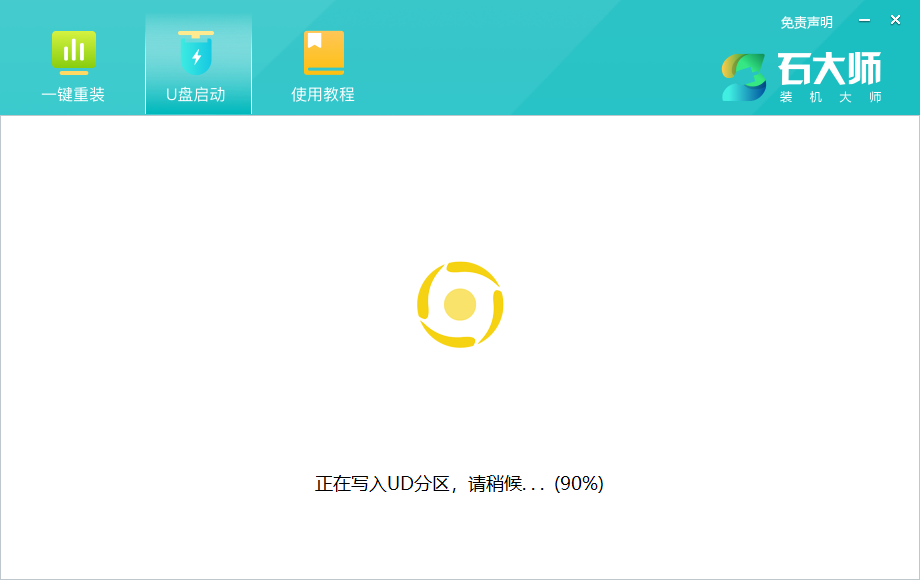
#8. システム イメージが USB フラッシュ ドライブにコピーされています。
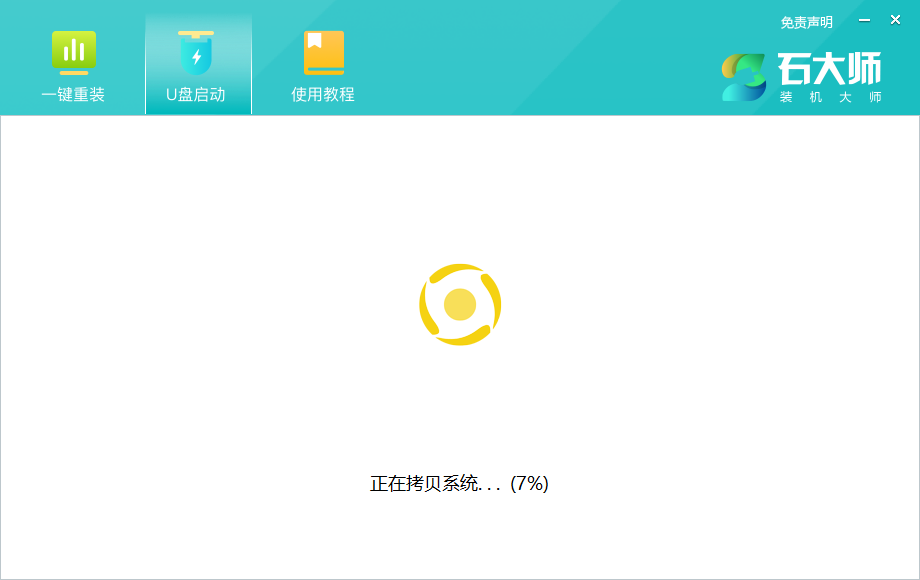
#9. 作成が完了したことを示すメッセージが表示されたら、[OK] をクリックします。
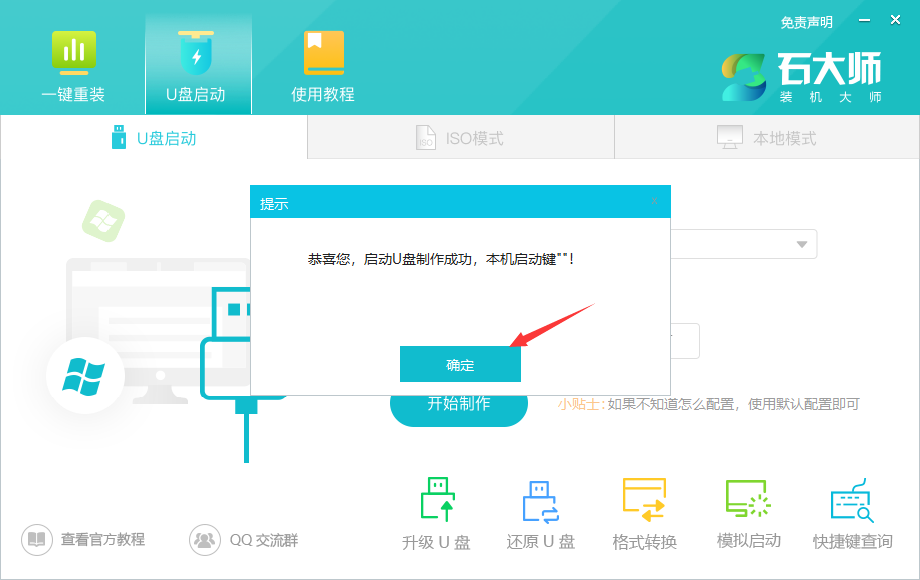
10.「シミュレートされたブート」を選択し、「BIOS」をクリックします。
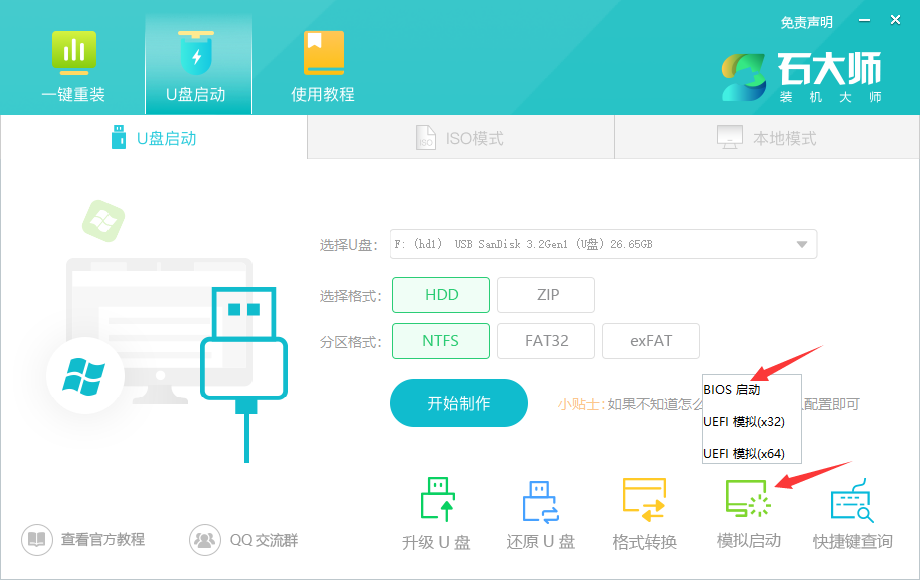
#11. このインターフェイスが表示されたら、Master Shi U ディスク ブート ツールが正常に作成されたことを意味します。
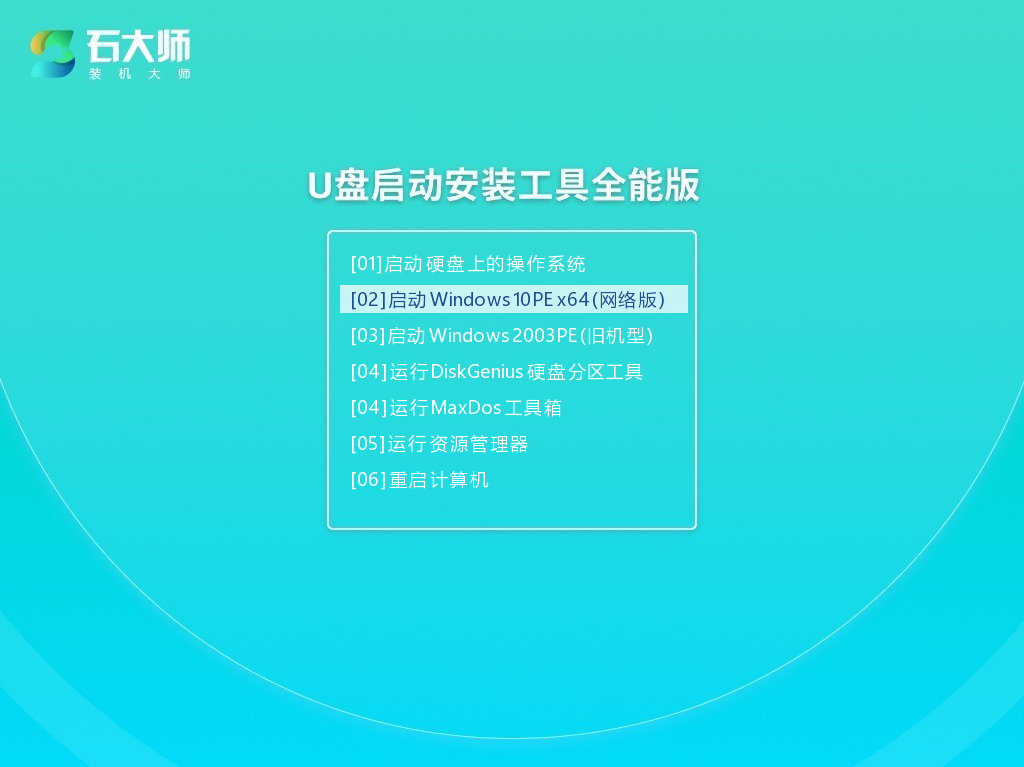
USB フラッシュ ドライブからシステムをインストールする手順
1. コンピューターのマザーボードの USB ブート ディスクのショートカット キーを見つけます。
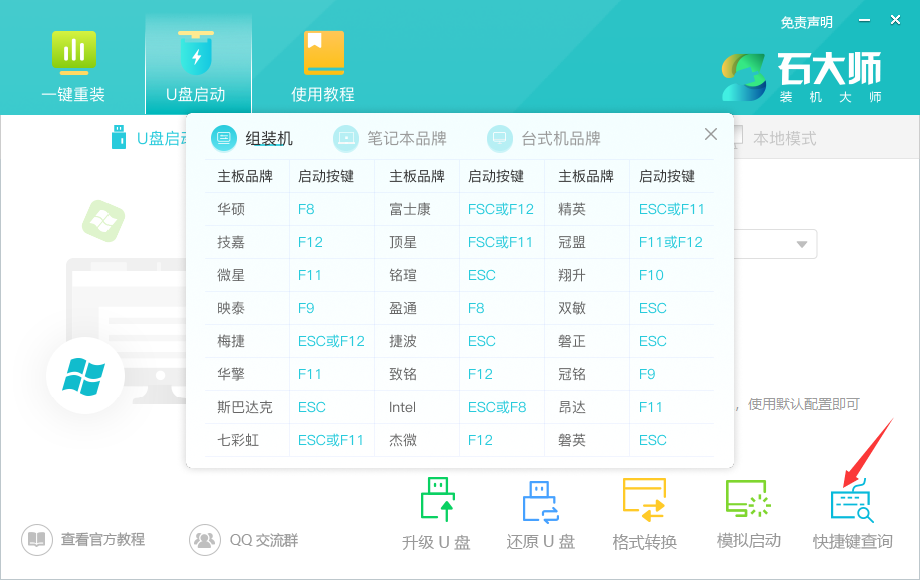
2. 準備した U ディスクの起動ディスクがコンピュータに挿入されたままです。コンピュータを再起動し、ショートカット キーを押して起動する U ディスクを選択します。入力後、次のコマンドを使用します。キーボードの ↑↓ キーを押して最初の 2 つの [02] を選択します。 Windows10PE x64 (ネットワーク バージョン) を起動し、Enter キーを押します (この PE システムはユーザーの利便性のみを目的としており、ユーザーがどのようなシステムを必要とするかとは関係ありません)インストールします)。
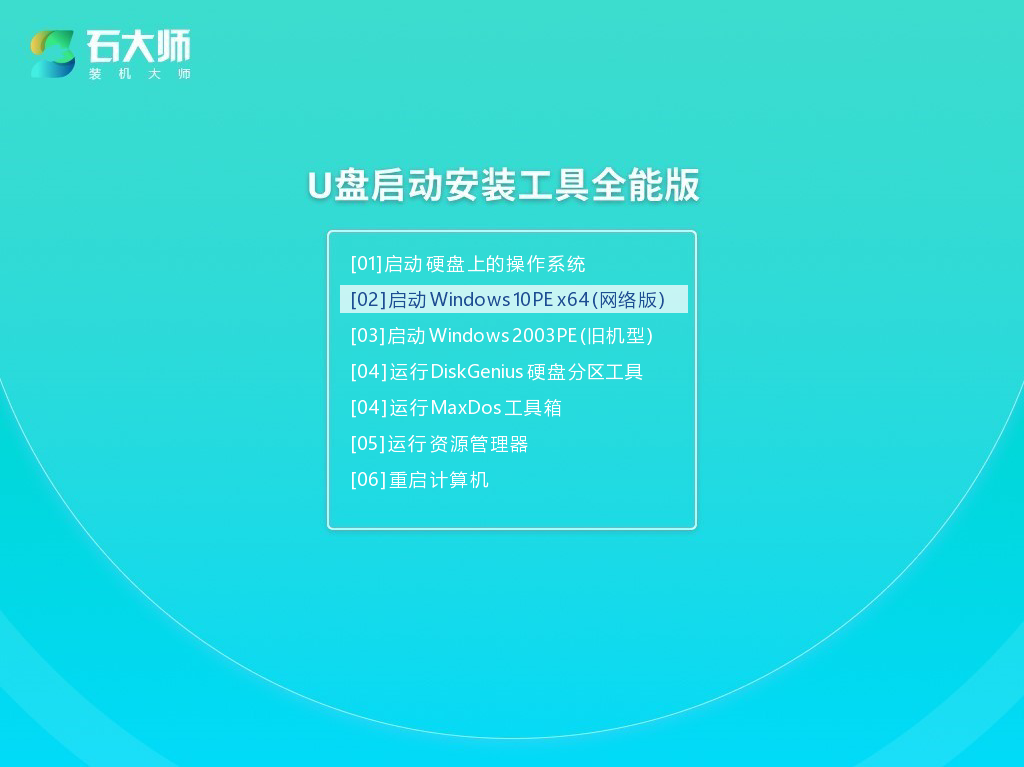
3. PE インターフェイスに入ったら、デスクトップ上のワンクリック再インストール システムをクリックします。
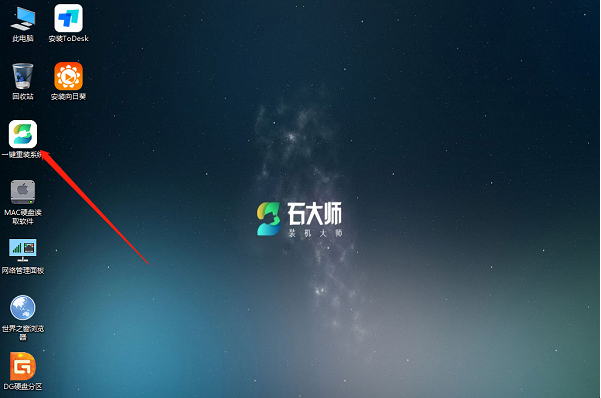
#4. ツールを開いたら、「参照」をクリックして、USB フラッシュ ドライブにダウンロードしたシステム イメージ ISO を選択します。
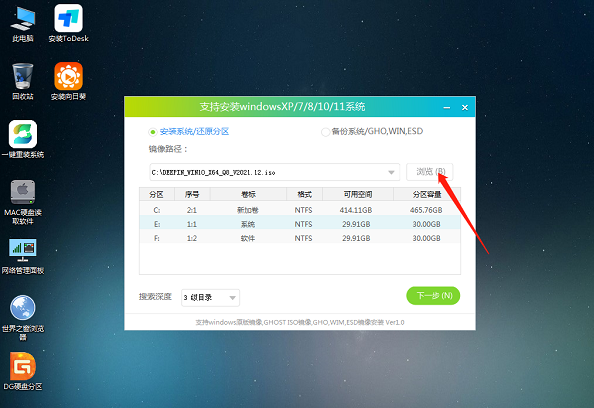
#5. 選択後、システムをインストールするパーティション (通常はエリア C) を選択します。ソフトウェアが誤って認識した場合は、ユーザーが自分でパーティションを選択する必要があります。選択を行った後、「次へ」をクリックします。
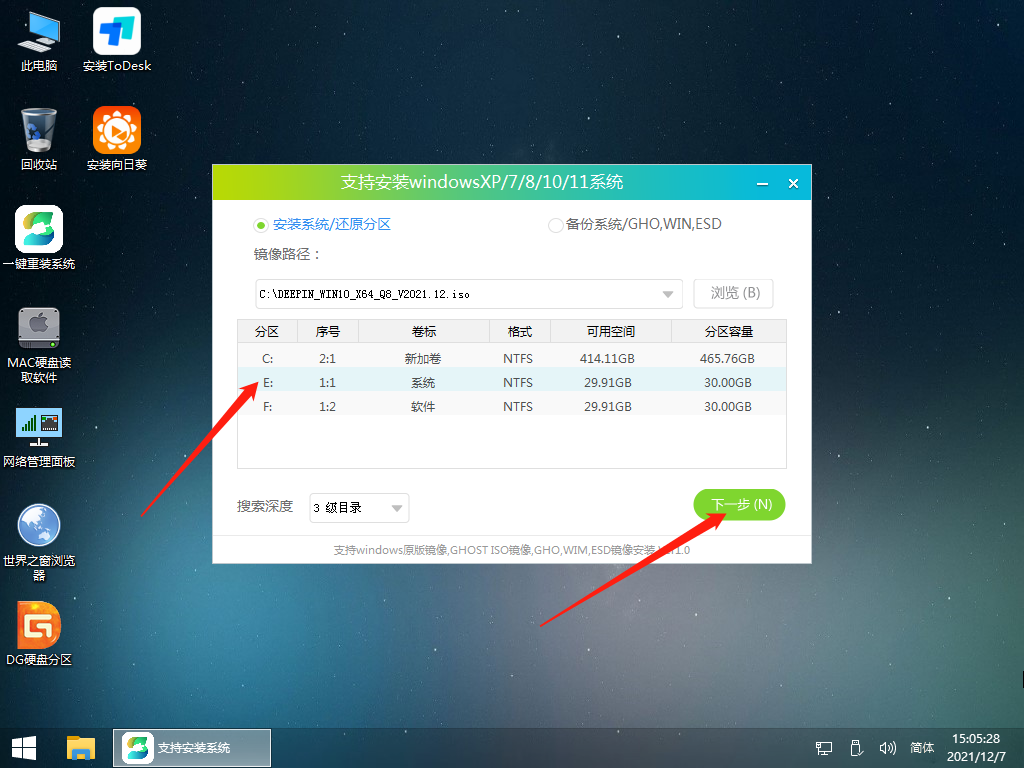
#6. このページをクリックするだけでインストールできます。
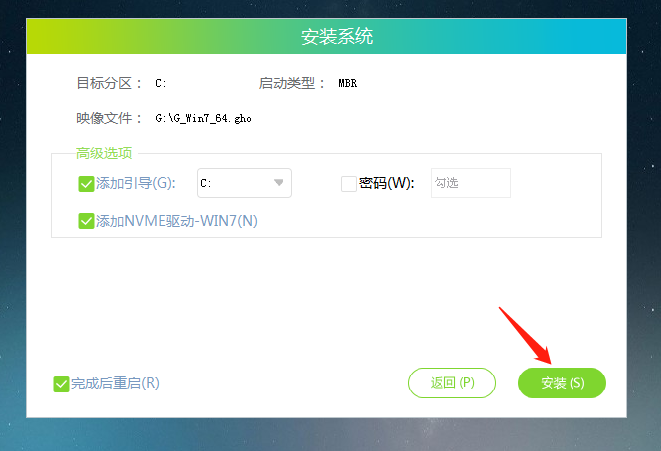
#7. システムをインストール中です。お待ちください。
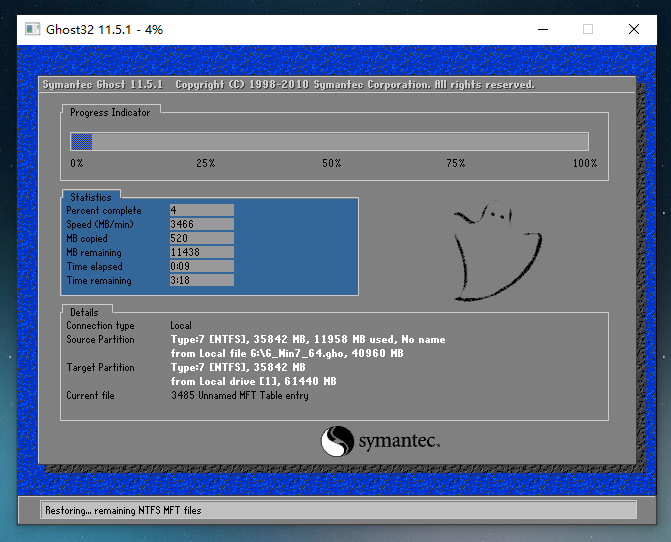
#8. システムのインストール後、ソフトウェアは自動的に再起動が必要であり、U ディスクを取り出す必要があることを通知します。U ディスクを取り出してください。そしてコンピュータを再起動します。
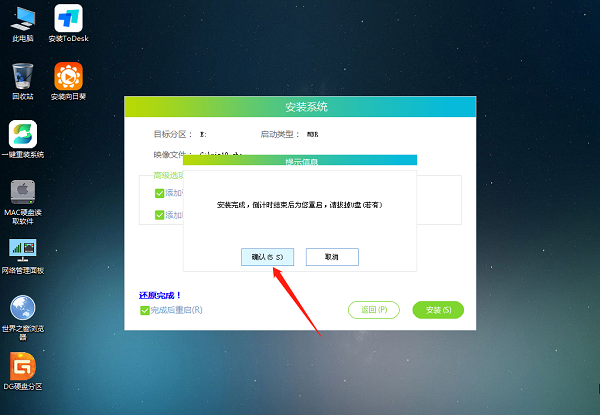
#9. 再起動後、システムは自動的にシステム インストール インターフェイスに入り、この時点でインストールは成功です。
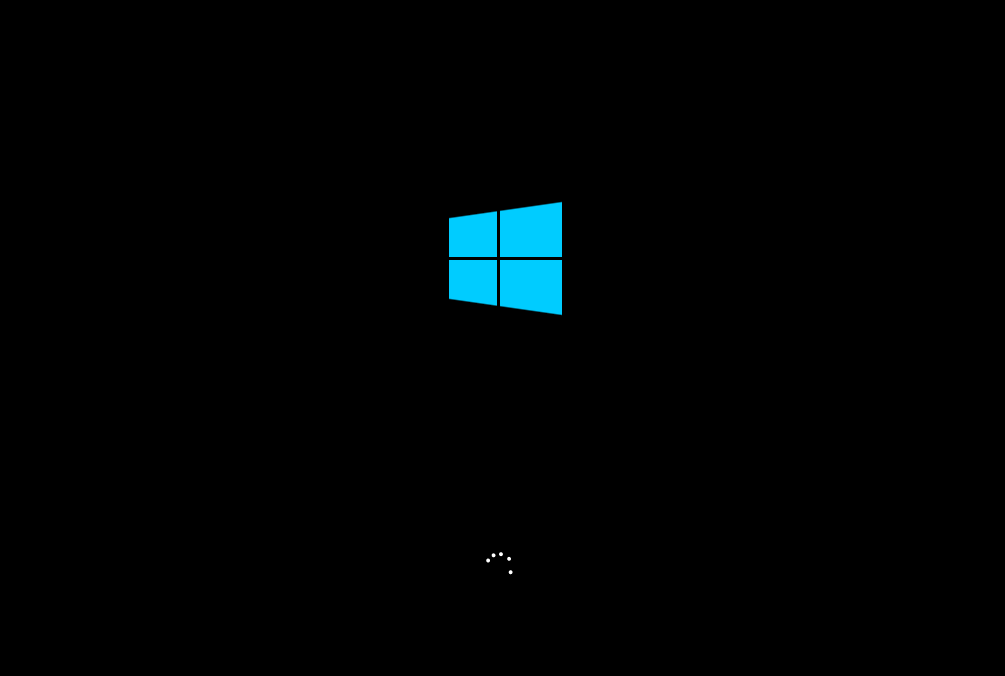
以上がUSB ディスクを使用して純正の純粋なシステムを再インストールするにはどうすればよいですか? Pure Home U ディスクの再インストール win10 方法チュートリアルの詳細内容です。詳細については、PHP 中国語 Web サイトの他の関連記事を参照してください。

